Einrichten eines Maschinenmodells in Machine Builder
Wenn Sie ein Maschinenmodell mit einer Maschinendefinition verknüpft haben, können Sie Komponenten zuweisen und Zuordnungspunkte definieren, um sicherzustellen, dass das Maschinenmodell die physische Konfiguration Ihrer CNC-Maschine genau wiedergibt. Stellen Sie zunächst sicher, dass Sie die Achsenrichtungen angepasst haben, sodass das Maschinenmodell der physischen Konfiguration Ihrer CNC-Maschine entspricht.
Öffnen Sie das Maschinenmodell in Machine Builder:
Klicken Sie im Werkzeugkasten des Arbeitsbereichs Fertigen auf einer beliebigen Registerkarte auf Verwalten > Maschinenbibliothek
 .
.Navigieren Sie in der Maschinenbibliothek zu einem der Unterordner Meine Maschinen, und wählen Sie die Maschinendefinition aus.
Tipp: Stellen Sie sicher, dass die Maschinendefinition über ein verknüpftes Maschinenmodell verfügt, was darauf hinweist, dass sie für die Maschinensimulation bereit ist.
Klicken Sie im Werkzeugkasten auf
 , um das Maschinenmodell der Maschinendefinition in der kontextabhängigen Umgebung von Machine Builder zu öffnen.
, um das Maschinenmodell der Maschinendefinition in der kontextabhängigen Umgebung von Machine Builder zu öffnen.
Klicken Sie in der Symbolleiste der kontextabhängigen Umgebung Machine Builder auf Maschinenmodell einrichten
 .
.Stellen Sie im Dialogfeld Maschinenmodell einrichten in der Gruppe Befestigungspunkte sicher, dass für Werkzeug Auswählen aktiviert ist, und klicken Sie dann im Ansichtsbereich auf den Positionspunkt für das Werkzeug.
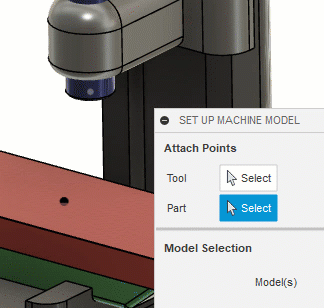
Stellen Sie für Bauteil sicher, dass Auswählen aktiviert ist, und klicken Sie dann im Ansichtsbereich auf den Positionspunkt für das Bauteil, den Schraubstock oder das Spannmittel.
Stellen Sie in der Gruppe Modellauswahl für Statisch sicher, dass Auswählen aktiviert ist, und wählen Sie dann im Ansichtsbereich die Komponenten aus, die die nicht bewegliche Basis der Maschine darstellen.
Dies ist die Komponente, der alle anderen Komponenten zugeordnet werden.
Stellen Sie für Kopf sicher, dass Auswählen aktiviert ist, und wählen Sie dann im Ansichtsbereich die Komponenten aus, die die Achse darstellen.
Stellen Sie für Tisch sicher, dass Auswählen aktiviert ist, und wählen Sie dann im Ansichtsbereich die Komponenten aus, die die Achse darstellen.
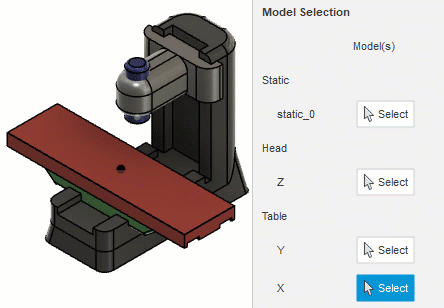
In Machine Builder können Sie jetzt die Bewegung der CNC-Maschine durch Verkürzen der Achsen validieren, um sicherzustellen, dass sich die Simulation realistisch verhält.